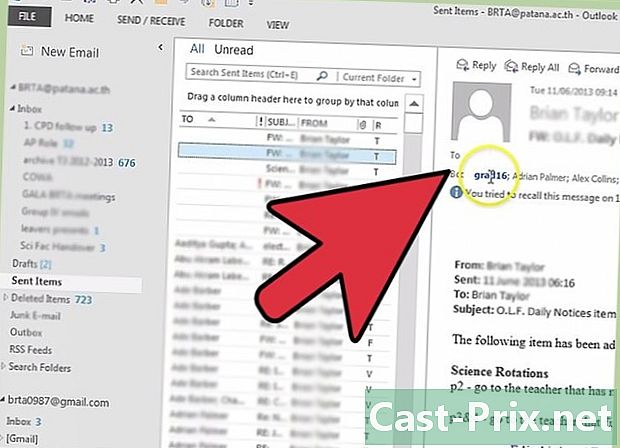كيفية حذف شريحة في وثيقة باور بوينت
مؤلف:
Randy Alexander
تاريخ الخلق:
26 أبريل 2021
تاريخ التحديث:
26 يونيو 2024

المحتوى
هي الويكي ، مما يعني أن العديد من المقالات كتبها العديد من المؤلفين. لإنشاء هذه المقالة ، شارك المؤلفون المتطوعون في التحرير والتحسين.لقد قمت بإعداد عرض تقديمي رائع باستخدام PowerPoint ، ولكنك قمت بوضع عدد كبير جدًا من الشرائح. لذا ، قم بإزالة الشرائح غير الضرورية بنقرات قليلة.
مراحل
-
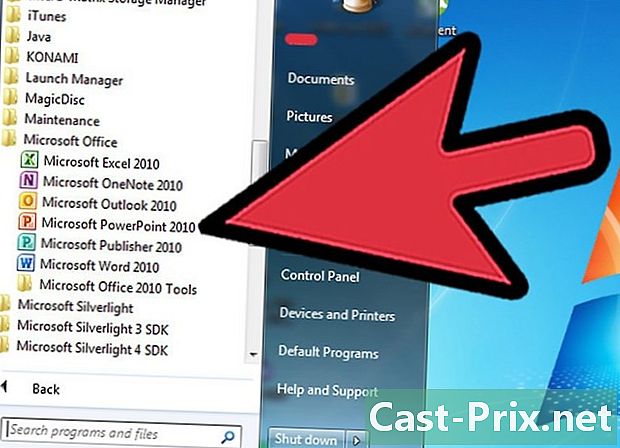
الوصول إلى البرنامج. انقر نقرًا مزدوجًا فوق أيقونة PowerPoint لفتحها. -

الذهاب الحصول على المستند الخاص بك. عرض مستند PowerPoint الخاص بك. -
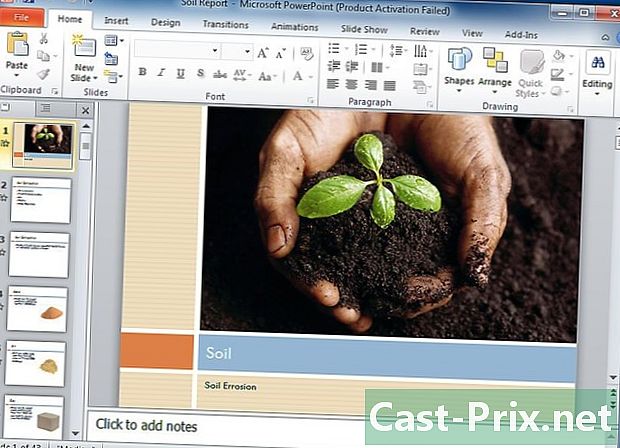
حدد الشريحة. استعرض ملفك على الشريحة التي تريد حذفها. -

تحقق من أوضاع العرض. تأكد من أن علامات التبويب في الجزء الأيسر خطة و الشرائح حاضرون. -

عرض في الوضع الشرائح. إذا لم يتم عرضه في الوضع الشرائح، انقر فوق علامة التبويب الشرائح في الجزء العلوي من القسم الأيسر. -
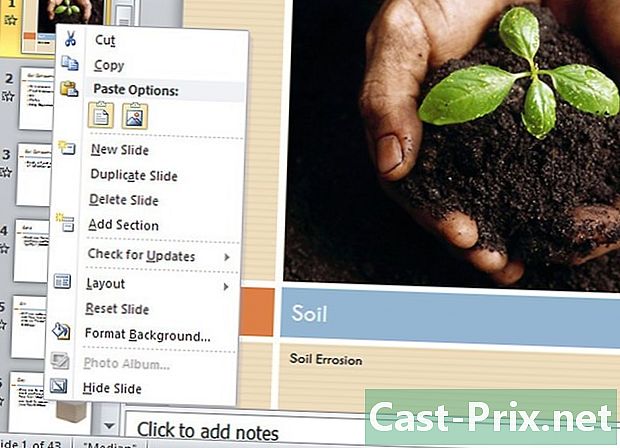
انقر بزر الماوس الأيمن. ضع المؤشر على الشريحة التي تريد حذفها وانقر بزر الماوس الأيمن. -

حذف الشريحة. في قائمة conuel ، اضغط حذف الشريحة وبالتالي إزالة الشريحة بشكل دائم من العرض التقديمي.
- فأر متصل بجهاز الكمبيوتر الخاص بك
- برنامج Microsoft PowerPoint
- مستند PowerPoint الذي يجب عليك إزالة شريحة فيه